C4D XPresso节点编辑器之Thinking Particles烟花特效(四)
前面我们讲C4D XPresso节点编辑器之Thinking Particles烟花特效,并且制作了总共三套烟花例子,下面我们进行后期合成。
01 导入渲染完成以后的序列,并新建合成。执行Layer/New/Solid (层/新建/固态层)命令,新建一个固态层作为背景,然后执行Effect/Generate/Ramp (效果/生成/渐变)命令,为其添加一个渐变特效,并将渐变设置为一个深紫色RGB ( 26,0,34)到黑色的径向渐变,如下图所示。

02 接下来导入搜集到的星空图片,将其放置在背景层和烟花层中间,调整它的位置,找到比较干净的部分,并修改混合模式为Screen (屏幕),然后为其添加effect/Color Correction/Curves (效果/颜色修正/曲线)特效,压低亮度,使其尽量不显得杂乱,如下图所示。
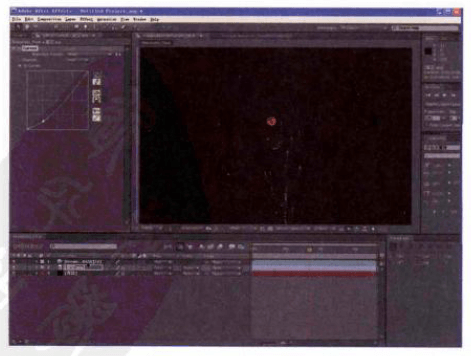
03 复制烟花层,并修改其图层混合模式为Add (添加),这样烟花显得更加明亮,如下图所示。
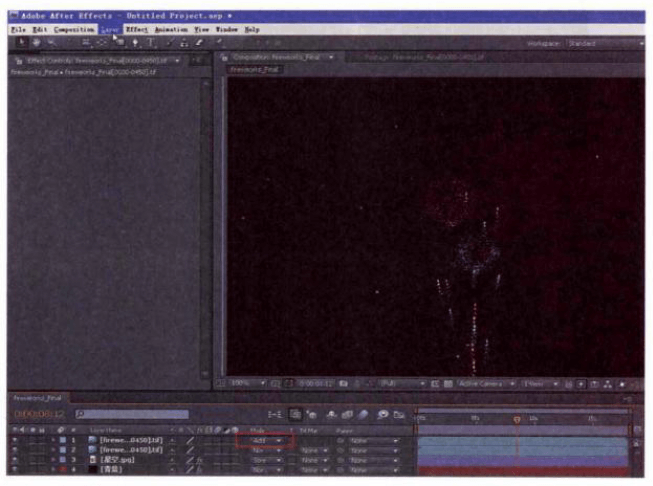
04 执行Layer/New/Adjust Layer (层/新建/调整层)命令,新建- -个调整层,并命名为CC,然后为其添加一个effect/Time/Echo (效果/时间/回声)特效,并设置Number Of Echoes (回声数量)为3.降低Echo Time(seconds) [回声时间(秒) ]为-0.00s,并设置Decay (衰减)值为0.2,如下图所示。
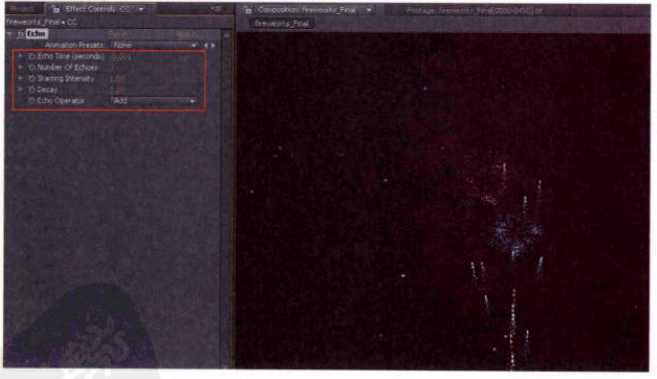
注意:Echo (回声)是一个非常有用的特效,经常用来制作运动拖尾效果,如下图所示。
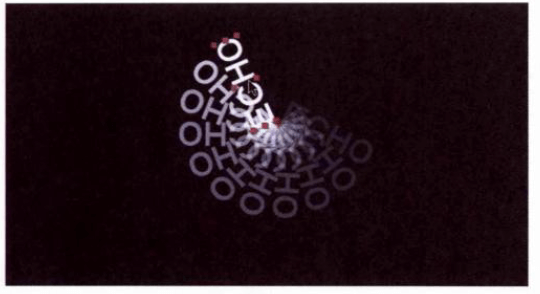
05 再添加一个Effect/Stylize/Glow (效果/样式/辉光)特效,并保持参数不变,如图所示。
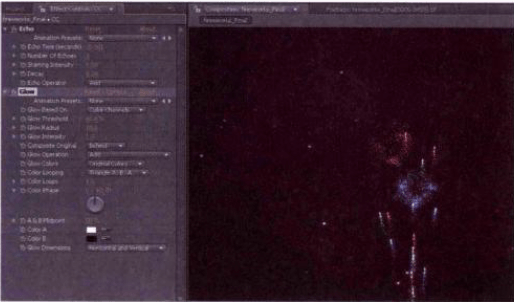
06 继续添加一个Effect/Trapcode/Starglow (效果/Trapcode/星光)效果,并设置Streak Length (光线长度)为2,设置ColormapA (A 颜色贴图)的Preset (预设)为One Color (一种颜色),并设置颜色为白色,同样设置设置ColormapB (B颜色贴图)的Preset (预设)为One Color (一种颜色),设置颜色为白色,如图所示。
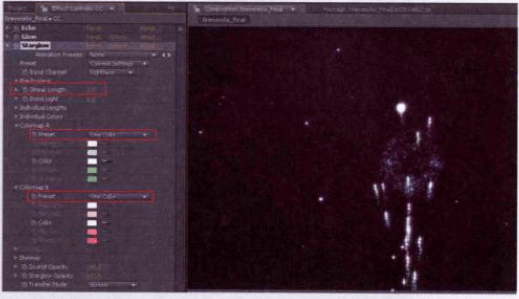
注意:Starglow (星光)是一个非常好用的辉光效果,可以制作漂亮的光斑。下图(左)所示是原始图,下图(右)所示是添加该特效后的效果。
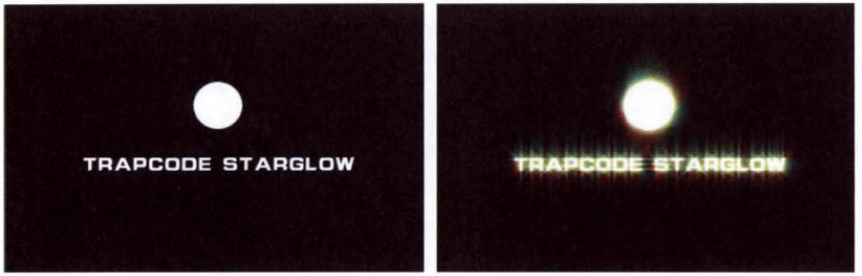
07 修改Starglow (星光)特效Pre-Process (预处理)项的Threshold (阈值)参数,增加至200,这时发光的范围会小一些,如下图所示。

注意:Threshold (阈值)相当于一个阀门,当将它设置为200时,画面中亮度值超过该值的部分,才会产生星光。
08 新建一个纯黑色固态层,并为其添加effect/Generate/Ramp (效果/生成/渐变)特效,将渐变设置为从白色到黑色的径向渐变,如下图所示。
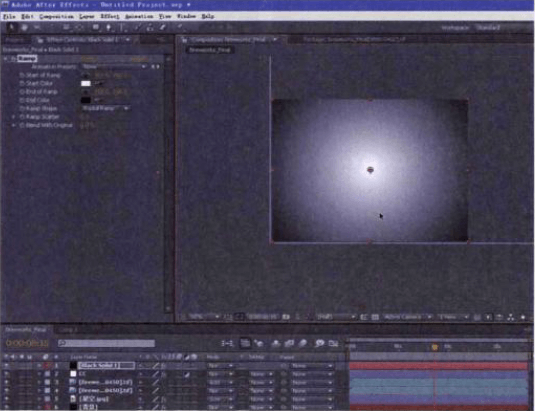
09 设置该图层的混合模式为Classic Color Dodge (经典颜色减淡),并设置其不透明度为40%,如下图所示。
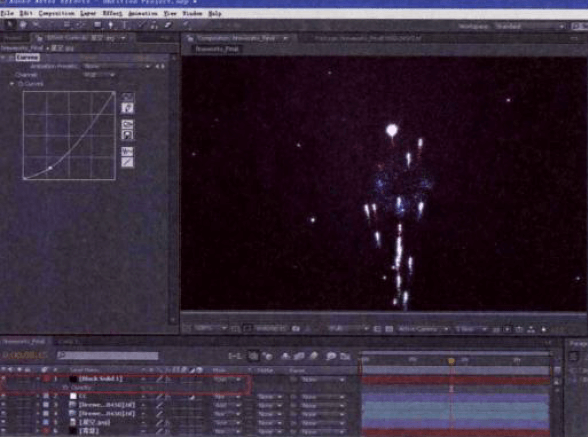
10最后,导入音效,并根据需要复制多份,如下图所示。

至此,本案例全部制作完成。
热门课程
专业讲师指导 快速摆脱技能困惑相关文章
多种教程 总有一个适合自己专业问题咨询
你担心的问题,火星帮你解答-
杭州室内设计师培训班有哪些已成为许多设计爱好者进入创意领域的理想起点。在杭州这座设计之都,室内设计行业蓬勃发展,带动了培训需求......
-
在视觉内容主导传播的当下,掌握专业的视频剪辑技能,已成为众多求职者和职场人士提升竞争力的关键路径。面对日益增长的市场需求,石家......
-
在数字媒体蓬勃发展的当下,影视后期制作是创意产业的核心驱动力。湛江,这座滨海城市,文化底蕴独特,区位优势明显,影视行业正快速崛......
-
济南UI设计培训正成为越来越多人的职业起点。在这个数字时代,界面设计需求激增,济南作为一座文化底蕴深厚的城市,为学习者提供了丰......
-
柳州UI设计培训避坑指南:开启你的创意职业之旅
-
荆州平面设计培训在当今数字化浪潮中扮演着关键角色。随着品牌营销和视觉传达需求的激增,专业设计师成为各行各业的热门人才。然而,选......

 火星网校
火星网校
















